So blockieren Sie Spotify Anzeigen ohne Premium auf allen Geräten 2025
Spotify ist eine Musik-Streaming-App, die allen Benutzern Millionen von Songs bieten kann. Einige Benutzer haben jedoch nicht genügend Ausgaben, um die Verwendung zu erfahren Spotify Premium - welches ist das Beste Spotify planen. Mit Spotify Premium können Sie alle Funktionen freischalten Spotify. Aber wenn Sie ein Spotify Als kostenloser Benutzer können Sie das Ganze nicht vollständig genießen Spotify Besonders wenn Sie während der Nutzung der App ständig Werbung hören. Also, wenn Sie lernen möchten, wie es geht Schutzmassnahmen bei Spotify Anzeigen, hier ist ein Artikel, der Ihnen beim Blockieren helfen soll Spotify Anzeigen auf Mobilgeräten und Desktops.
Relevante Artikeln:
Die besten kostenlosen Spotify Werbeblocker im Jahr 2024: Werbefrei genießen Spotify Musik
Artikelinhalt Teil 1. Warum blockieren? Spotify Siehe WerbungTeil 2. So blockieren Sie Spotify Anzeigen ohne Premium [Empfohlen]Teil 3. So blockieren Sie Spotify Anzeigen auf MobilgerätenTeil 4. So blockieren Sie Spotify Anzeigen auf dem PCTeil 5. So blockieren Sie Anzeigen Spotify Internet SpielerTeil 6. FAQs zum Blockieren von Werbung auf SpotifyTeil 7. Zusammenfassung
Teil 1. Warum blockieren? Spotify Siehe Werbung
Nicht nur Spotify Werbung nervt, sie behindert das Musikhören und kostet Sie Zeit. Hier sind einige Gründe für eine Blockierung Spotify Anzeigen:
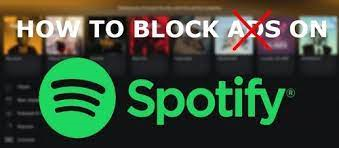
- Genießen Sie ununterbrochen Musik – Das Abspielen einer Werbung nach jedem Song in der Playlist kann wirklich vom Hören des Songs ablenken.
- Geben Sie den Staat ein - Blockierung Spotify Anzeigen tragen dazu bei, dass Sie produktiv bleiben.
- Schützen Sie Ihre Batterie – Je mehr Werbung Sie hören, desto schneller entlädt sich Ihr Akku, insbesondere auf Mobilgeräten.
- Daten speichern - Durch Werbeverschwendung werden Ihre mobilen Daten verschwendet. Jede Anzeige, die Sie hören, kostet Geld. Je mehr Sie also blockieren, desto mehr sparen Sie.
Teil 2. So blockieren Sie Spotify Anzeigen ohne Premium [Empfohlen]
Gibt es eine Möglichkeit zu blockieren? Spotify Werbung? Es gibt zwei Möglichkeiten, wie Sie es genießen können Spotify ohne überhaupt Werbung zu hören. Und das ist durch das Abonnieren Spotify Premium und zum anderen durch den Einsatz eines ganz besonderen Werkzeugs. Es gibt auch eine andere Möglichkeit, die Sie genießen können Spotify ohne etwas zu hören Spotify auch Anzeigen. Und das mit Hilfe von a Spotify Konverter wie der TunesFun Spotify Music Converter.
Die TunesFun Spotify Music Converter ist so eine großartige App, die Sie erleben lassen kann Spotify ganz ohne Unterbrechung. Man kann also sagen, dass man erfolgreich blocken kann Spotify Anzeigen mit diesem Konvertierungstool ohne abonnieren Spotify Premiumaccount.
Diese App funktioniert von DRM entfernen Einschränkungen von Ihrer ausgewählten Spotify Spuren. Und während des Konvertierungsvorgangs wird es automatisch entfernt Spotify Anzeigen und hilft Ihnen, diese Titel in ein Format Ihrer Wahl zu konvertieren. Und wenn Sie es auf einem bestimmten Mediaplayer oder Gerät anhören möchten, können Sie es einfach über ein USB-Kabel übertragen. Sie können auf die Schaltfläche unten klicken, um dieses Tool zum Blockieren kostenlos auszuprobieren Spotify Jetzt Anzeigen ohne Premium!
Versuchen Sie es kostenlos Versuchen Sie es kostenlos
Sind Sie daran interessiert, wie Sie Anzeigen entfernen können von Spotify ohne Premium mit dem TunesFun Spotify Music Converter? Wenn ja, dann führen Sie die folgenden Schritte aus:
1. Laden Sie mit Ihrem Windows- oder Mac-Computer herunter und installieren Sie es TunesFun Spotify Music Converter
2. Führen Sie die App aus und klicken Sie auf Öffne Spotify Internet Spieler Schaltfläche und melden Sie sich bei Ihrem an Spotify Konto
3. Wähle die Songs aus Sie herunterladen möchten, und ziehen Sie sie in das Softwarefenster

4. Wählen Sie das Ausgabeformat und den Ausgabeordner, in dem Sie Ihre Dateien speichern möchten

5. Fahren Sie dann fort, indem Sie auf tippen Konvertieren Taste im nun erscheinenden Bestätigungsfenster nun wieder los.

Und einfach so können Sie jetzt Ihre Lieblingstitel genießen Spotify ohne für ein Abonnement zu bezahlen Spotify App. Was ist noch erstaunlicher an der Verwendung von TunesFun Spotify Music Converter ist, dass Sie blockieren können Spotify Werbeanzeigen ohne Premium und höre deine Lieblingssongs von Spotify ganz ohne Unterbrechung.
Teil 3. So blockieren Sie Spotify Anzeigen auf Mobilgeräten
Hörst und verwendest du Spotify allein auf Ihrem Mobilgerät? Dann möchten Sie vielleicht wissen, wie Sie blockieren können Spotify Anzeigen auf Mobilgeräten mit einem Drittanbieter-Tool. Wenn ja, dann schauen Sie sich besser diesen Abschnitt an, denn genau jetzt stellen wir Ihnen eine Methode vor, mit der Sie zuhören können Spotify ohne Werbeunterbrechungen.
Es gibt viele Tools, die Sie zum Blockieren verwenden können Spotify Anzeigen auf Android oder iPhone, und eine davon ist Mutifizieren. Mutify ist eine großartige App, mit der Sie Werbung entfernen können Spotify. Gibt es eine Möglichkeit zu blockieren? Spotify Werbung? Sie können die Mutify-App verwenden, indem Sie die Schritte zum Blockieren von Anzeigen befolgen Spotify Handy, Mobiltelefon:
- Installieren Sie Mutify auf Ihrem Telefon
- Klicken Sie auf die Einstellungen und schalten Sie die um Geräte-Broadcast-Status
- Schließe Spotify App und öffnen Sie Ihre Einstellungen und klicken auf Batterieoptimierung
- Klicke Nicht optimiert und wählen Sie Alle Apps dann klicken Sie auf Mutifizieren
- Auswählen Nicht optimieren und dann tippen Erledigt
- Öffnen Sie die Mutify-App erneut und klicken Sie auf Ich muss es aktivieren damit Sie die aktivieren können Geräte-Broadcast-Status
- Schalten Sie das Symbol um, um es einzuschalten Anzeigen stummschalten
- Genießen Spotify ohne Werbung zu hören
Teil 4. So blockieren Sie Spotify Anzeigen auf dem PC
Jetzt für diejenigen, die blockieren wollen Spotify Anzeigen PC, andere Apps können Ihnen helfen, alle Spotify Werbung, damit Sie Ihre Lieblingstitel ohne Unterbrechungen weiterhören können. Gibt es eine Möglichkeit zu blockieren? Spotify Werbung? Befolgen Sie einfach die unten aufgeführten Schritte, damit Sie erfahren, wie Sie mit der EZBlocker-App Werbung blockieren Spotify unter Windows/Mac.
- Installieren Sie EZBlocker auf Ihrem Mac oder Windows-Computer
- Lassen Sie die App zu und starten Sie sie
- Aktivieren Sie das Kontrollkästchen neben dem Starten Sie EZBlocker beim Login Symbol und Start Spotify mit EZBlocker dann Spotify öffnet sich automatisch
- Sie können jetzt genießen Spotify ohne Werbung
Teil 5. So blockieren Sie Anzeigen Spotify Internet Spieler
Sind Sie mit Spotify Internet Spieler? Dann willst du auch sperren Spotify Anzeigen mit diesem Tool? Gibt es eine Möglichkeit zu blockieren? Spotify Werbung? Befolgen Sie die nachstehenden Anweisungen zum Blockieren von Anzeigen Spotify Internet Spieler:
- Gehen Sie zu Ihrem Chrome Web Store und finde SpotiShush or Spotify Ads Remover
- Wählen Sie eine der beiden aus und klicken Sie Zu Chrome hinzufügen damit Sie die Erweiterung installieren können
- Start Spotify Web Player und die Anzeigen werden automatisch von der Erweiterung entfernt
Teil 6. FAQs zum Blockieren von Werbung auf Spotify
Q1. Warum kann ich nicht überspringen? Spotify Werbung mehr?
Wenn Sie keine haben Spotify Premium-Konto, das können Sie nicht überspringen Spotify Anzeigen. Aber Sie können es versuchen Spotify Werbeblocker zum Blockieren Spotify Werbung beim Musikhören.
Q2. Kann ich Werbung blockieren? Spotify mit einem Werbeblocker?
Ja, Sie können alle Anzeigen blockieren Spotify beim Musikhören. Es besteht jedoch die Gefahr, dass Ihr Konto gesperrt wird. Sie können also über die Verwendung nachdenken TunesFun Spotify Music Converter um Werbung zu entfernen Spotify ohne Prämie.
Teil 7. Zusammenfassung
Nachdem Sie die verschiedenen Möglichkeiten kennengelernt haben, können Sie blockieren Spotify Anzeigen, wir hoffen, dass Sie jetzt alle Ihre Favoriten in Ruhe anhören können Spotify Tracks ohne jegliche Unterbrechungen. Natürlich empfehlen wir Ihnen dennoch dringend, die beste Methode zu verwenden, nämlich die Hilfe von TunesFun Spotify Music Converter. Dieses Konvertierungstool ist einfach das Beste und kann Ihre Dateien konvertieren, ohne ihre ursprüngliche Qualität zu verlieren.
Hinterlassen Sie uns eine Nachricht